При достижении 10-12 процентного уровня заряда аккумулятора на портативных компьютерах под управлением Windows 8 срабатывает система предупреждения, и пользователь получает уведомление с просьбой подключить устройство к источнику питания. Если батарея новая, заряда в 10 процентов вполне может хватить на 30-40 минут работы в щадящем режиме, но если аккумулятору уже более двух лет, этих 10 процентов заряда может оказаться недостаточно даже для 10 минут работы.
В таком случае было бы неплохо, если бы система уведомляла пользователя о близкой разрядке немного раньше, скажем, при достижении 15-процентного уровня заряда. Это вполне возможно, только вот знают об этом далеко не все пользователи Windows. Изменить же параметры уведомления о низком заряде батареи очень просто.
С помощью редактора локальных групповых политик
Этот способ подойдёт только для редакций Professional и Enterprise. Если вы используете другую редакцию, сразу можете переходить ко второму варианту. Нажмите Win + R и в открывшемся окошке выполните команду gpedit.msc.
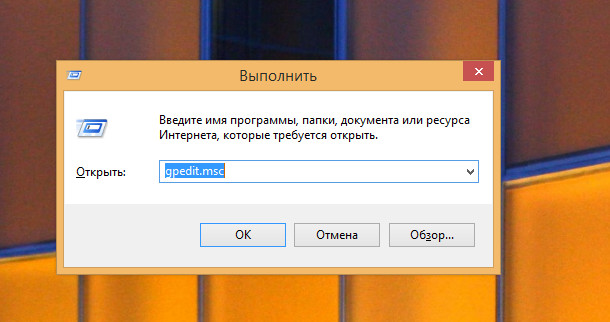
В левой панели окна редактора в древовидном списке отыщите следующую ветвь:
Конфигурация компьютера -> Административные шаблоны -> Система -> Управление электропитанием -> Параметры уведомлений
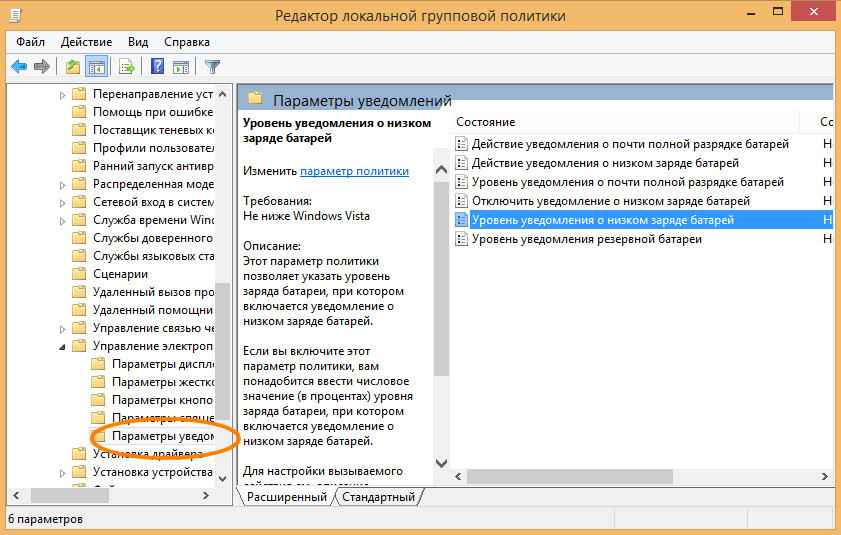
В основной (правой) части окна отыщите запись «Уровень уведомления о низком заряде батареи» и дважды кликните по ней, в результате чего будет открыто окно настройки параметра. Активируйте радиокнопку «Включено», а затем установите желаемый уровень заряда батареи, при котором будет срабатывать система предупреждения.
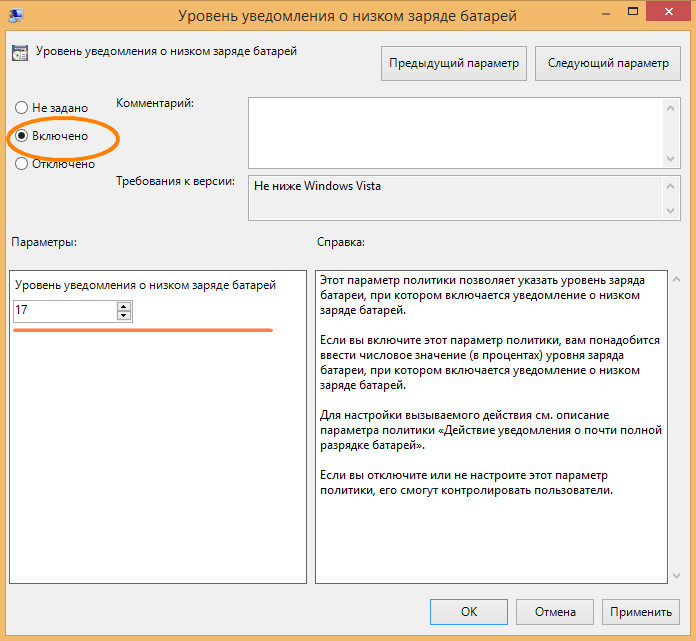
По умолчанию выставлено 10 процентов, вы же установите своё значение и сохраните настройку.
С помощью редактора реестра
В редакциях Windows 8 и 8.1 ниже профессиональной редактор локальных групповых политик недоступен, поэтому нам ничего не остаётся, как прибегнуть к твику системного реестра. Командой regedit открываем редактор реестра и отыскиваем эту ветку:
HKEY_LOCAL_MACHINE/SOFTWARE/Policies/Microsoft
В каталоге Microsoft вам нужно будет создать новый подраздел с названием Power. Для этого кликаем по пустому пространству раздела Microsoft правой кнопкой мыши и в контекстном меню выбираем «Создать» -> «Раздел».
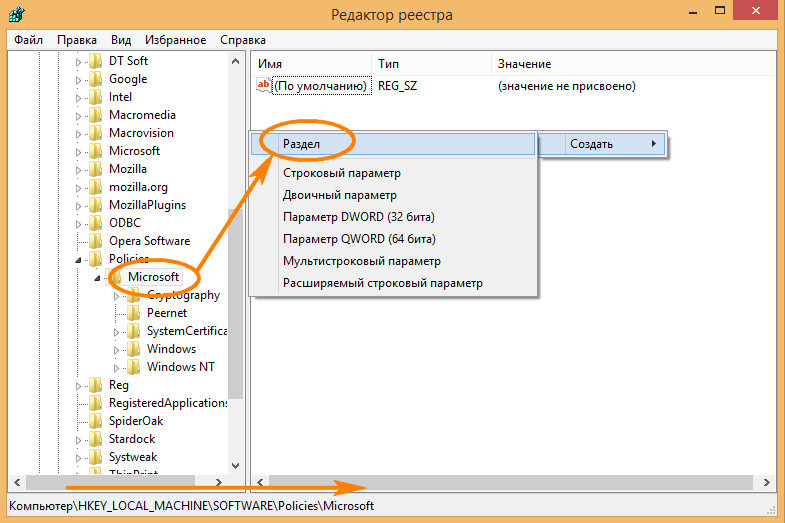
В свою очередь в подразделе Power создаём вложенный подраздел с именем PowerSettings, а в нём еще один с названием 8183ba9a-e910-48da-8769-14ae6dc1170a.
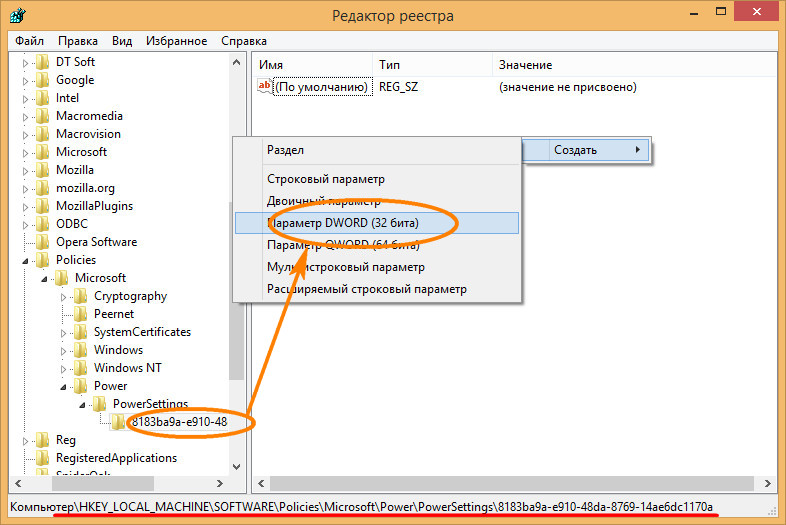
В этом подразделе создаём новый параметр типа DWORD с именем DCSettingsIndex.
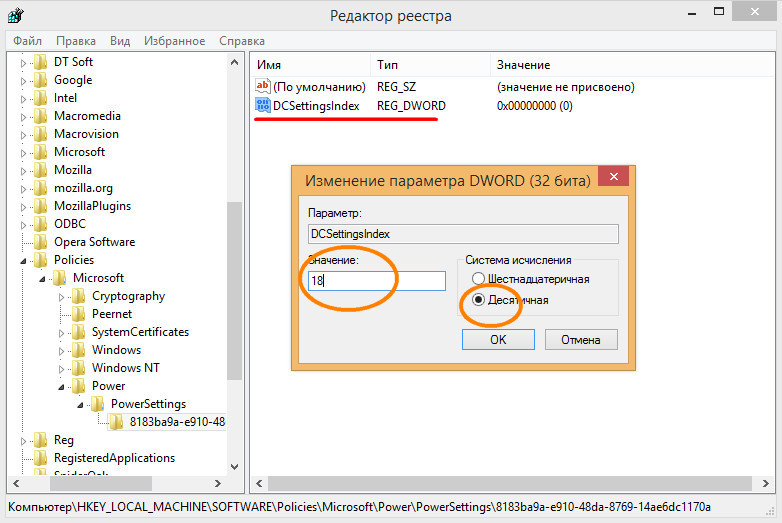
Создаются параметры точно так же как и разделы, только вместо «Раздел» в меню выбирается опция «Параметр DWORD» 32 или 64 бита в зависимости от разрядности ОС. Теперь кликаем по новосозданному параметру мышкой и в появившемся окошке устанавливаем желаемый процент заряда батареи, не забыв, однако, переключиться на десятичную систему счисления.
Низкий поклон тебе, добрый человек Дмитрий Демченко.